Cara Merobek Audio dari DVD dengan mudah
DVD lama tergeletak(Old DVDs) di sekitar rumah Anda dan Anda ingin mengekstrak audio dari disk ini, tetapi alat yang tepat tidak ada di tangan Anda. Pertanyaannya, lalu, apa yang dilakukan seseorang dalam situasi seperti ini? Sederhana(Simple) sebenarnya. Cukup(Just) unduh DVDtoHP dan nikmati perjalanan Anda.
Ide dibalik DVDtoHP adalah untuk mengekstrak audio dari (DVDtoHP)DVD(DVDs) musik tanpa kehilangan kualitas. Sekarang, kita harus menunjukkan bahwa DVD(DVDs) musik cenderung memiliki sekitar enam saluran audio, tetapi untuk beberapa alasan, beberapa alat di luar sana mencoba untuk mencampur saluran ke dalam rekaman dua saluran yang tidak dapat diandalkan.
Anda lihat, dalam banyak kasus, perekaman dua saluran menghasilkan efek suara yang seharusnya tidak ada dalam audio aslinya. Saat menggunakan DVDtoHP untuk mengekstrak konten, itu tidak menyebabkan masalah apa pun yang telah kami sebutkan, dan itulah salah satu alasan utama mengapa kami sangat menyukainya.
Cara menyalin audio dari DVD
Merobek audio dari DVD(DVDs) lama Anda bukan tidak mungkin karena ada banyak alat di luar sana. Namun, DVDtoHP adalah salah satu yang terbaik di mata kami.
1] Antarmuka pengguna(1] The user interface)
Tidak peduli keahlian Anda saat menggunakan komputer, kami ragu antarmuka pengguna di sini akan membuat Anda menggaruk-garuk kepala. Anda lihat, semuanya tersedia di satu jendela, oleh karena itu, seseorang tidak perlu melakukan banyak klik untuk mendapatkan apa yang mereka inginkan.
Ada empat tab di bagian atas, dan kami akan membahas apa yang mereka lakukan, dan apakah itu sepadan dengan waktu Anda atau tidak.
2] Konversikan ke Binaural(2] Convert to Binaural)

Di bawah tab ini, yang merupakan yang pertama, pengguna akan memiliki opsi untuk mengonversi ke audio headphone atau audio speaker. Semuanya bermuara pada apa yang Anda butuhkan, jadi pastikan Anda mengetahuinya sebelum memilih salah satu dari dua opsi.
Selain itu, Anda dapat memilih file HRTF , atau membuat nama HRTF . Jika tidak, biarkan saja namanya sebagai Default dan selesaikan.
3] Konversi dengan Sofalizer(3] Convert with Sofalizer)
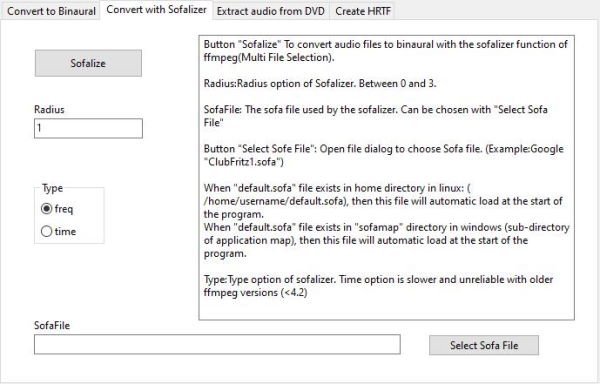
Oke, jadi jika Anda tidak mengetahuinya, Sofalizer adalah plugin untuk alat musik, jadi jika Anda memilikinya di sistem Anda yang mendukung DVDtoHP , maka Anda memulainya dengan baik. Pastikan untuk memilih radius yang benar, dan Type , yaitu Freg atau Time .
Selain itu, pastikan untuk mencari dan memilih File Sofa Anda dari kotak di bawah ini karena ini sangat penting.
4] Ekstrak audio dari DVD(4] Extract audio from DVD)

Ketika datang untuk mengekstrak audio dari DVD , ini adalah bagian yang harus Anda pilih langsung dari belakang. Ini sangat sederhana. Cukup(Just) klik tombol Ekstrak(Extract) audio dari DVD , dan itu akan membuka jendela baru dari tempat Anda perlu bekerja.
Terakhir, langkah selanjutnya adalah memilih DVD Map , lalu bergerak maju dari sana untuk menyelesaikan pekerjaan secara lengkap.
Unduh DVDtoHP(Download DVDtoHP) sekarang juga dari halaman resminya(official page) .
Related posts
Setiap Audio Grabber: Grabber Audio CD and DVD ini sangat berharga
Troubleshoot No Video, Audio or Sound dalam Skype panggilan pada Windows
Ashampoo Audio Recorder adalah Audio Recorder gratis untuk Windows
Install Realtek HD Audio Driver Failure, Error OxC0000374 pada Windows 10
Dolby Atmos Tidak Bekerja pada Komputer Windows 10
Bagaimana saya menyembunyikan Audio icon di PowerPoint
Fix Audio and Video play dan berhenti secara otomatis pada Windows 11/10
Best Free Sound & Audio Equalizer software untuk Windows 10 PC
Tidak ditemukan audio input device di Windows 10
Cara merekam Audio di Facebook Messenger app di desktop
Best gratis MKV ke MP4 converter untuk Windows 10 pc
Generic Audio Driver Detected di Windows 10
Best Gratis Audio Format Converter software untuk Windows 10
Cara bermain Video and Audio di Excel
Skype Audio or Microphone tidak berfungsi di Windows 10
Setup Internet Radio Station Gratis pada Windows PC
Mixxx, DJ software gratis untuk PC Windows 10 Anda
No Audio or Sound saat bermain game di Xbox One
Best Gratis Sync Audio and Video software di Windows 10
Cara mengganti nama Audio device di Windows 10
